Mengkonfigurasi Server Musik MPD di Ubuntu Linux
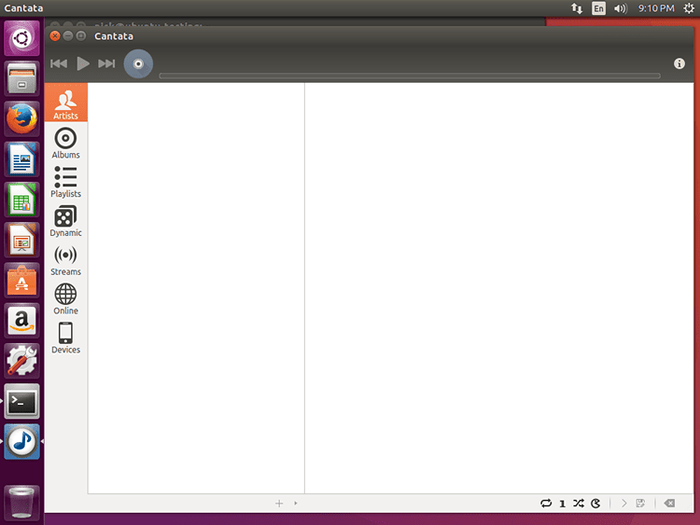
- 4468
- 1029
- John Ratke
Linux memiliki banyak opsi dalam hal pemutar media. Banyak dari mereka sama penuh dengan fitur seperti rekan -rekan mereka di sistem operasi lainnya. Apa yang kebanyakan pengguna Linux tidak sadari adalah bahwa ada opsi tambahan yang memanfaatkan salah satu kekuatan terbesar Linux, server. MPD (Music Player Daemon) adalah server yang ringan untuk berbagi perpustakaan musik baik secara lokal maupun di atas jaringan.
Aspek terbaik dari MPD adalah, sejauh ini, fleksibilitasnya. MPD tidak hanya memungkinkan musik untuk dibagikan dan diputar melalui jaringan, tetapi juga memungkinkan banyak klien ujung depan yang berbeda. Klien ini berkisar dari pemutar musik grafis lengkap hingga opsi baris perintah minimal.
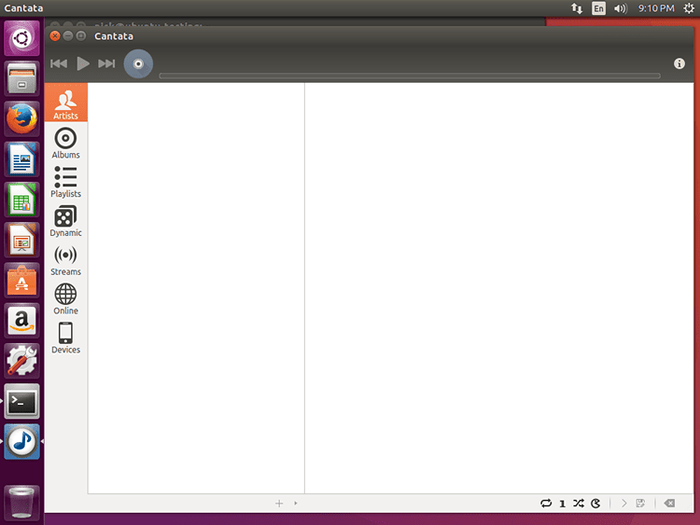
Menginstal dan Mengkonfigurasi MPD
Instalasi
Menginstal MPD secara mengejutkan sederhana. Itu benar -benar daemon kecil dan sederhana dan hanya hadir dalam satu paket. Pada sistem Ubuntu, jalankan pembaruan cepat dan ambil paket.
$ sudo apt-get update
$ sudo apt-get install mpd
Itu benar -benar semua yang ada untuk itu. Ubuntu akan membongkar segalanya dan memulai daemon. Tentu saja, Anda mungkin tidak ingin konfigurasi default, jadi matikan layanan dengan SystemD, sehingga Anda dapat mulai bekerja untuk mengaturnya sesuai keinginan Anda.
$ sudo systemctl stop mpd
Konfigurasi
MPD menggunakan file konfigurasi teks sederhana. Ada cara lain untuk mengonfigurasinya, termasuk konfigurasi spesifik pengguna, tetapi jauh lebih mudah untuk hanya menggunakan versi seluruh sistem yang dikirimkan dengan MPD. Buka dengan vim, atau editor favorit Anda, dan mulailah melihat -lihat.
$ sudo vim /etc /mpd.conf
File yang disertakan dengan MPD cukup besar dan lengkap serta didokumentasikan dengan baik. Banyak konfigurasi telah diatur ke default cerdas, jadi tidak ada banyak kebutuhan untuk mengubah banyak hal. Panduan ini hanya akan membahas beberapa dasarnya, tetapi jangan ragu untuk mengeksplorasi sedikit lebih banyak.
Opsi pertama untuk memperhatikan mungkin yang paling penting, direktori musik. Variabel itu sendiri, music_directory dan menerima jalur direktori sebagai string dalam kutipan. Ini adalah direktori di mana musik yang akan dilayani MPD ada. Ini akan membaca direktori itu dan subdirektori apa pun, jadi tidak perlu khawatir tentang folder untuk artis atau album yang menghalangi. Setelah selesai, itu harus terlihat seperti ini:
music_directory "/path/to/your/music/folder"
Itu mungkin sebenarnya yang Anda butuhkan, terutama jika Anda hanya menggunakan MPD secara lokal di komputer Anda. Namun, ada beberapa opsi lagi yang akan baik untuk berkenalan.
playlist_directory "/path/to/your/playlists"
Opsi di atas set di mana MPD akan mencari dan menyimpan daftar putar. Defaultnya baik jika Anda tidak berencana mengimpor terlalu banyak daftar putar, tetapi jika Anda adalah tipe orang yang mengimpor dan mengekspor daftar putar antar perangkat atau dari teman, mungkin lebih baik mengatur ini ke direktori di dalam/rumah.
Pengguna "MPD" Group "Nogroup"
Anda dapat mengatur pengguna dan grup yang menjalankan server MPD jika Anda mau. Benar -benar tidak banyak alasan untuk melakukan ini pada konfigurasi sistem yang luas, tetapi jika perlu, Anda bisa. Anda mungkin perlu mengubah beberapa folder dan kepemilikan dan izin mereka jika Anda melakukannya.
Jika Anda ingin menggunakan MPD melalui jaringan, itu harus dikonfigurasi untuk didengarkan untuk mendengarkan alamat IP atau hostname lokal komputer Anda. Jika Anda hanya menggunakannya secara lokal, Anda dapat membiarkannya dengan default, localhost
bind_to_address "localhost"
Untuk konfigurasi jaringan lebih lanjut, Anda dapat menetapkan MPD ke port tertentu. Secara default, ia menggunakan 6600, dan baris dalam konfigurasi dikomentari. Untuk mengatur port spesifik, unkromment line dan atur port.
Port "6600"
Hal terakhir yang mungkin ingin Anda lakukan adalah mengatur kata sandi untuk terhubung. Ini dapat dilakukan dengan mengatur variabel kata sandi.
kata sandi "some_password"
Jangan ragu untuk mengeksplorasi lebih banyak lagi, tetapi untuk dasar -dasarnya, default harus berhasil. Banyak opsi pemutaran yang tersedia tidak benar -benar diperlukan karena mereka akan ditangani oleh klien ujung depan. Saat Anda merasa nyaman dengan konfigurasi, simpan, dan mulai MPD dengan SystemD.
$ sudo systemctl mulai mpd
Klien
Ada banyak opsi untuk klien MPD. Mereka telah ditulis dalam GTK dan QT juga versi CLI murni. Panduan ini akan membahas salah satu klien GUI paling populer, Cantata, dan salah satu klien CLI paling populer, NCMPCPP.
Cantata
Cantata adalah pemain musik GUI yang mirip dengan yang populer seperti Clementine. Perbedaan utamanya adalah menggunakan MPD di bagian belakang untuk melayani musik. Cantata ditulis dalam QT dengan kompatibilitas untuk QT 4 dan QT 5. Itu juga memiliki integrasi tema ubuntu.
Menginstal Cantata di Ubuntu itu mudah. Ini tersedia di repositori, jadi Anda bisa menginstal dengan tepat.
$ sudo apt-get install cantata
Setelah instalasi selesai, Anda bisa membuka cantata. Ada penginstal GUI yang meminta Anda untuk memilih antara penginstalan pengguna standar dan tunggal. Kecuali ada alasan khusus mengapa Anda memerlukan opsi pengguna tunggal, pilih standar.
Layar berikutnya akan meminta Anda untuk terhubung ke server MPD. Itu sudah berisi default dari MPD, termasuk localhost dan port 6600. Cukup atur semuanya ke pencocokan nilai yang Anda konfigurasi dalam konfigurasi MPD, dan tekan Menghubung. Itu harus terhubung dengan cukup cepat, dan Anda bisa menyelesaikan konfigurasi dari sana.
Setelah proses konfigurasi, layar Perpustakaan Cantata akan muncul dan harus diisi dengan musik dan daftar putar yang dilayani oleh MPD. Itu benar -benar semua yang ada untuk mengaturnya. Cantata memiliki banyak fitur lain untuk dijelajahi, dan Anda dapat menghabiskan berjam -jam untuk mendapatkan semuanya sesuai dengan cara yang Anda suka.
NCMPCPP
Untuk pengguna yang mencari pendekatan yang lebih minimalis, NCMPCPP menawarkan solusi baris perintah yang kuat untuk memutar musik dari MPD. Pemutar musik baris perintah bukan untuk semua orang, tetapi jika Anda adalah tipe orang yang suka ubin WMS dan berpikir VIM memiliki kontrol yang lebih baik daripada program GUI mana pun, NCMPCPP mungkin akan menjadi pemutar musik terbaik yang pernah Anda gunakan.
NCMPCPP tersedia di repositori Ubuntu, jadi menginstalnya mudah dengan apt.
$ sudo apt-get install ncmpcpp
Sekarang, untuk mengonfigurasi NCMPCPP, buat folder untuk konfigurasi di direktori home Anda.
$ mkdir ~/.NCMPCPP
Sekarang CD ke direktori itu dan buat file konfigurasi. Konfigurasi di bawah ini sangat mendasar, tetapi cukup untuk membuat NCMPCPP naik dan berjalan.
$ CD ~/.ncmpcpp $ vim config ncmpcpp_directory = "~//.ncmpcpp "mpd_host =" 127.0.0.1 "mpd_port =" 6600 "mpd_music_dir ="/path/to/your/music/"
Tentu saja, pastikan bahwa semua nilai Anda cocok dengan cara Anda mengkonfigurasinya di MPD. Sekarang, setelah itu selesai dan disimpan, Anda dapat keluar dan menjalankan NCMPCPP di terminal. Saat Anda membukanya, Anda akan melihat musik dari direktori yang Anda konfigurasi di MPD. NCMPCPP memiliki banyak kontrol, dan akan memakan waktu terlalu lama untuk melewati semuanya di sini.
Pikiran terakhir
MPD membutuhkan sedikit lebih banyak konfigurasi daripada kebanyakan solusi pemutar media lainnya di Linux, tetapi juga memungkinkan satu ton lebih banyak fleksibilitas, dan membuka banyak kemungkinan streaming dan jaringan. Meskipun panduan ini berfokus pada Ubuntu, semua paket yang disebutkan tersedia pada sebagian besar distribusi utama, dan konfigurasi untuk mereka tidak berbeda. Jika Anda adalah pengguna Linux yang juga merupakan audiophile atau sangat menikmati musik, pasti lihat menggunakan MPD.
Tutorial Linux Terkait:
- Pemutar Musik Terbaik untuk Linux
- Hal -hal yang harus diinstal pada ubuntu 20.04
- Cara Mendengarkan Musik Dari Konsol Menggunakan CMU…
- Pemutar video terbaik untuk Linux
- Cara menginstal adobe flash player di linux
- Hal -hal yang harus dilakukan setelah menginstal ubuntu 20.04 FOSSA FOSSA Linux
- Ubuntu 20.04: Daftar klien torrent
- Unduh Linux
- Ubuntu 22.04: Daftar klien torrent
- Pengantar Otomatisasi Linux, Alat dan Teknik
- « Hapus semua berisi berdasarkan nama gambar Docker
- Cara menginstal klien nextcloud di ubuntu 18.04 Bionic Beaver Linux »

